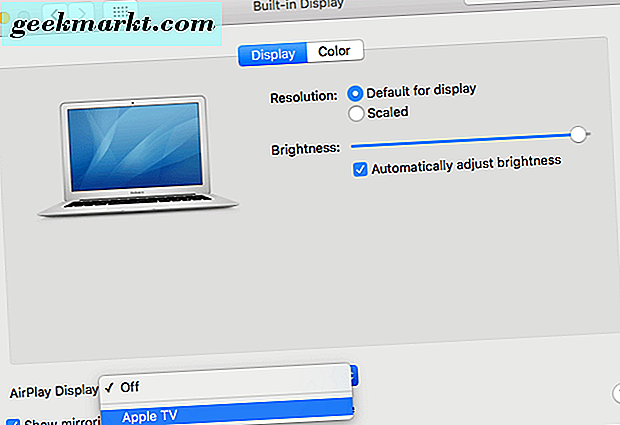For et par uger siden blev jeg introduceret til Journey Quest, en serie, der stammer fra YouTube. Det handler om en flok ukonventionelle eventyrere og deres søgen efter at finde det mystiske sværd af kamp. Hvis du er en gamer og er i RPG-spil med en frisk dosis komedie injiceret hele vejen igennem, så skal du helt sikkert tjekke Journey Quest.
Jeg har set, at serien er tilgængelig på Hulu og Amazon, men hvorfor ikke se det gratis på YouTube?
Jeg kunne have svoret, at YouTube plejede at være en inkluderet app på Apple TV-enheden; Sidste gang jeg forsøgte at finde den, var den pludselig forsvundet. Så selvfølgelig gjorde jeg nogle undersøgelser online, og jeg læste, at Apple ikke støtter YouTube på anden generation af Apple TV længere. Øv bøv.
Men ikke bekymre dig. Du kan stadig streame YouTube og alt andet, du normalt gør på din MacBook Air, til dit Apple TV. Jeg vil gå dig igennem denne streaming proces i dag.
Lad os få denne binge-watching fest startet.
Stream til Apple TV
- Tænd din Apple TV.
- På din MacBook Air skal du gå til> Indstillinger> Skærm
- På "Indbygget Display" boksen, der åbnes, skal du navigere ned til "AirPlay Display." Klik på valgfeltet og vælg "Apple TV."
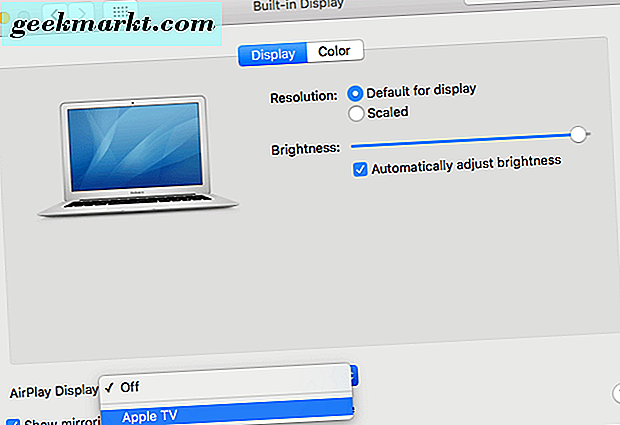
- Nedenfor, hvor du valgte Apple TV til din AirPlay-skærm, skal du markere afkrydsningsfeltet, der viser "Vis spejloptioner i menulinjen, når den er tilgængelig." Dette vil sætte ikonet for visningsindstillinger i øverste menulinje på din Mac, og du kan få adgang til det med lette næste gang.
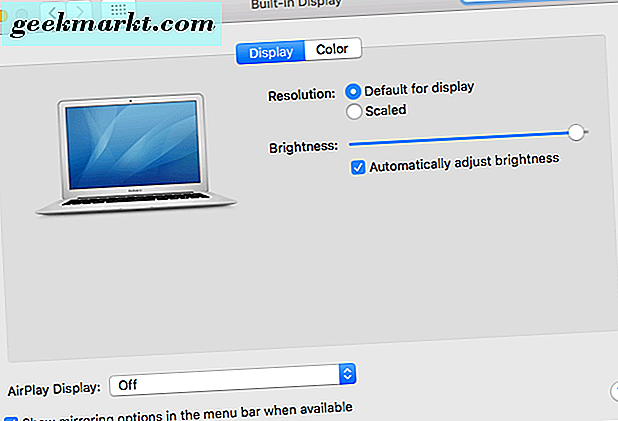
Nu er du klar til at streame YouTube fra din foretrukne webbrowser direkte til dit fjernsyn.
YouTube er ikke det eneste du kan streame. . . du kan streame personlige videoer, vise din fotosamling, give et diasshow, dele din skærm med andre for at vise dem personlige projekter. AirPlay kan streame til dit Apple TV stort set alt hvad du kan gøre på din computer.
Måske vil du bare have en større synsflade, eller som at sparke tilbage i din komfortable stol og se dine digitale medier på dit tv. Eller hvis du arbejder hjemmefra, kan du også bruge dit tv som en stor skærm til at gøre dit arbejde, samt at bruge en thunderbolt-adapter til HDMI for at få flere skærme og et større arbejdsområde.
En af de bedste fordele ved at være i stand til at streame fra din MacBook Air til Apple TV er, at næsten alt hvad du vil se, findes på internettet, og du kan skære dit latterlige kabelregning - og hvem vil ikke klippe En ekstra omkostning ud af dit budget?